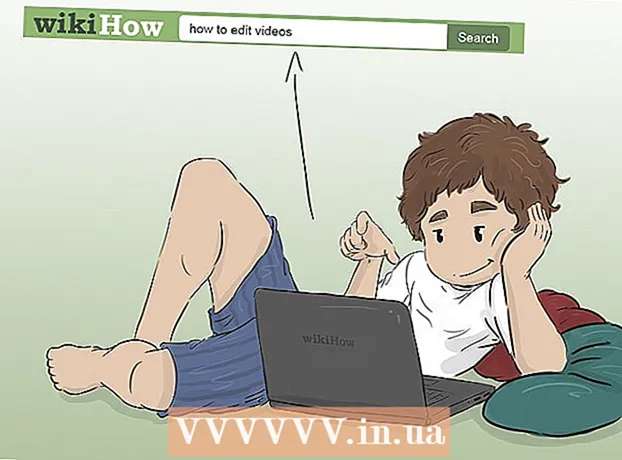Müəllif:
Monica Porter
Yaradılış Tarixi:
21 Mart 2021
YeniləMə Tarixi:
1 İyul 2024

MəZmun
Bu wikiHow, HP kompüterinizi zavod parametrlərinə necə qurmağı öyrədir. HP dizüstü kompüterinizdə problem varsa, bəzən onu zavod parametrlərinə qaytarmaq onu həll etmək üçün sürətli bir yoldur. Bu həll yolundakı yeganə problem, kompüterdəki bütün məlumatları itirəcəyinizdir. Başlamadan əvvəl saxlamaq istədiyiniz hər hansı bir sənədin ehtiyat nüsxəsini çıxarmağınızı məsləhət görürük.
Addımlar
Metod 1-dən 2: Parametrləri Windows-a quraşdıraraq
. Windows loqosu olan bu düymə tapşırıq çubuğunun sol alt küncündədir.
(Ayar). Bu Başlat menyusunun sol sütununda yerləşən dişli simvoludur.

(Yeniləmə və təhlükəsizlik). Bu, iki fırlanan oxun altındakı son seçimdir.
Basın Qurtarma (Bərpa et). Bu seçim sol sütunda, içərisində saat olan dairəvi ox işarəsinin yanında.

Basın Başlamaq (Başlayın). Bu düymə "Bu kompüteri yenidən qurun" yazan ilk seçimin altındadır.
Basın Hər şeyi silin (Hamısını silin). Seçimlər altındakı ikinci çubuqdadır. Kompüter sıfırlanmağa başlayacaq. Bu uzun müddət ala bilər və kompüter bu müddət ərzində bir neçə dəfə yenidən başladır. Kompüterinizin qoşulduğundan və bol miqdarda batareyanın olduğundan əmin olun.
- "Fayllarımı saxlayın" düyməsinə də basa bilərsiniz. Bu seçim, məlumatları silmədən Windows-u yenidən quracaq. Bu metod bəzi kompüter problemlərini həll edə bilər, lakin həqiqətən təsirli deyil.
Metod 2-dən 2: İnkişaf etmiş bir açılış yolu ilə

Saxlamaq istədiyiniz hər hansı bir məlumatın ehtiyat nüsxəsini çıxarın. Bura sənədlər, şəkillər, musiqi, videolar və itirmək istəmədiyiniz bütün sənədlər daxildir. Xarici sabit disk, böyük həcmli USB sürücüsü və ya optik disk istifadə edərək məlumatların ehtiyat nüsxəsini çıxara bilərsiniz. Dropbox və ya Google Drive kimi bir onlayn saxlama xidmətindən də istifadə edə bilərsiniz. Yedəkləmədiyiniz məlumatlar yenidən quraşdırılma zamanı itiriləcəkdir.- Daha çox məlumat üçün Windows 10-da faylları necə çıxarmaq barədə onlayn təlimatları izləyin.
Laptopu yenidən başladın və ya açın. Laptop artıq açıqdırsa, güc düyməsini və ya Windows başlanğıc düyməsini basaraq söndürün. Laptop bağlandıqdan sonra onu yenidən açmalısınız. Zaten söndürülübsə, sadəcə açın.
Dərhal, düyməni basmağı dayandırmadan F11. Başlanğıc prosesi zamanı HP loqosu görünməzdən əvvəl F11 düyməsini təkrarlayın. Bu inkişaf etmiş açılış seçimlərinə daxil olacaq. Kompüteriniz inkişaf etmiş açılış rejiminə daxil deyilsə, əvvəlki əməliyyatı yenidən başlamalı və təkrarlamalısınız. Uğurlu olmaq üçün bir neçə dəfə cəhd etməlisiniz.
Basın Təkmilləşmiş Seçimlər (Avans ayarı). Bu seçim "Avtomatik Təmir" yazan ekranda yerləşir.
Basın Giderme (Resovle problemi). Bu, bəzi alətlərin ikonasının yanında, ortadakı ikinci seçimdir.
Basın Bu kompüteri yenidən qurun (Bu kompüteri yenidən qurun). Bu sol tərəfdə, ağ çubuğun üstündəki dairəvi ox işarəsinin yanında ikinci seçimdir.
Basın Hər şeyi silin (Hamısını silin). Bu altındakı ikinci seçimdir. Hər şeyin hazır olması bir neçə dəqiqə çəkəcək.
- Ayrıca "Fayllarımı saxlayın" düyməsinə də basa bilərsiniz. Bu seçim, məlumatları silmədən Windows-u yenidən quracaq. Bu yanaşma bəzi kompüter problemlərini həll edə bilər, lakin həqiqətən təsirli deyil.
Basın Bütün sürücülər (Bütün sürücülər). Bu seçim HP dizüstü kompüterindəki hər şeyi siləcək və Windows-u yenidən quracaq.
Basın Sıfırla (Sıfırla). Kompüter sıfırlanmağa başlayacaq. Bu uzun müddət ala bilər və kompüter bu müddət ərzində bir neçə dəfə yenidən başladır.
- Dizüstü kompüterinizin qoşulduğundan əmin olun. Həm də kompüterdəki batareya tutumu 50% və ya daha çox olarsa daha yaxşı olar.